Tin công nghệ, Tin tức
Vừa Sắm Microsoft Surface? Đừng Bỏ Qua 8 Việc Nên Làm Ngay!
Bạn vừa mới đập hộp một thiết bị Microsoft Surface hoàn toàn mới của mình? Trước khi sử dụng thiết bị này làm thiết bị chính, bạn nên thực hiện một vài bước để đảm bảo thiết bị đủ điều kiện được hỗ trợ kỹ thuật, được bảo vệ khỏi hư hỏng vật lý và dữ liệu của bạn được an toàn. Sau đây là một số bước chính cần thực hiện.
Thiết lập tài khoản Microsoft của bạn
Mục lục
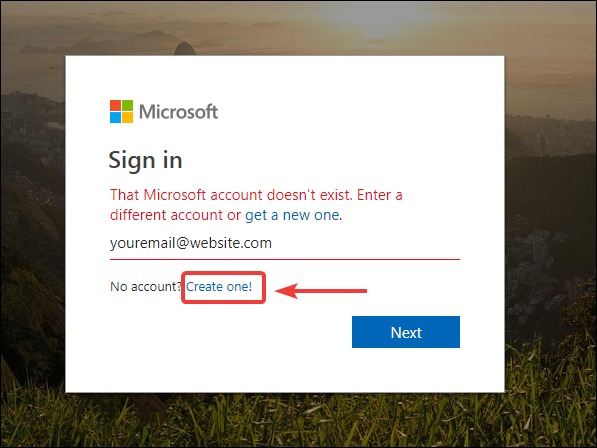
Nếu bạn đã là người đam mê Microsoft và đã sử dụng các dịch vụ của Microsoft hoặc hệ điều hành Windows, thì có thể bạn đã có tài khoản Microsoft. Nếu đúng như vậy, bạn có thể bỏ qua bước này. Tuy nhiên, tạo tài khoản Microsoft nên là nhiệm vụ đầu tiên của bạn nếu bạn chưa có tài khoản. Thao tác này sẽ đồng bộ hóa cài đặt và tùy chọn của bạn trên các thiết bị Microsoft.
Bạn có một vài tùy chọn để tạo tài khoản. Bạn có thể sử dụng một thiết bị khác để tạo tài khoản thông qua trang web chính thức của Microsoft hoặc làm theo lời nhắc trên màn hình để thiết lập Surface khi bạn bật nguồn lần đầu. Trong quá trình thiết lập, Microsoft sẽ cung cấp cho bạn tùy chọn tạo tài khoản từ đầu.
Sau khi tạo, bạn có thể sử dụng tài khoản này trên thiết bị của mình và cho các sản phẩm hoặc dịch vụ khác của Microsoft sau này.
Đăng ký thiết bị Surface của bạn
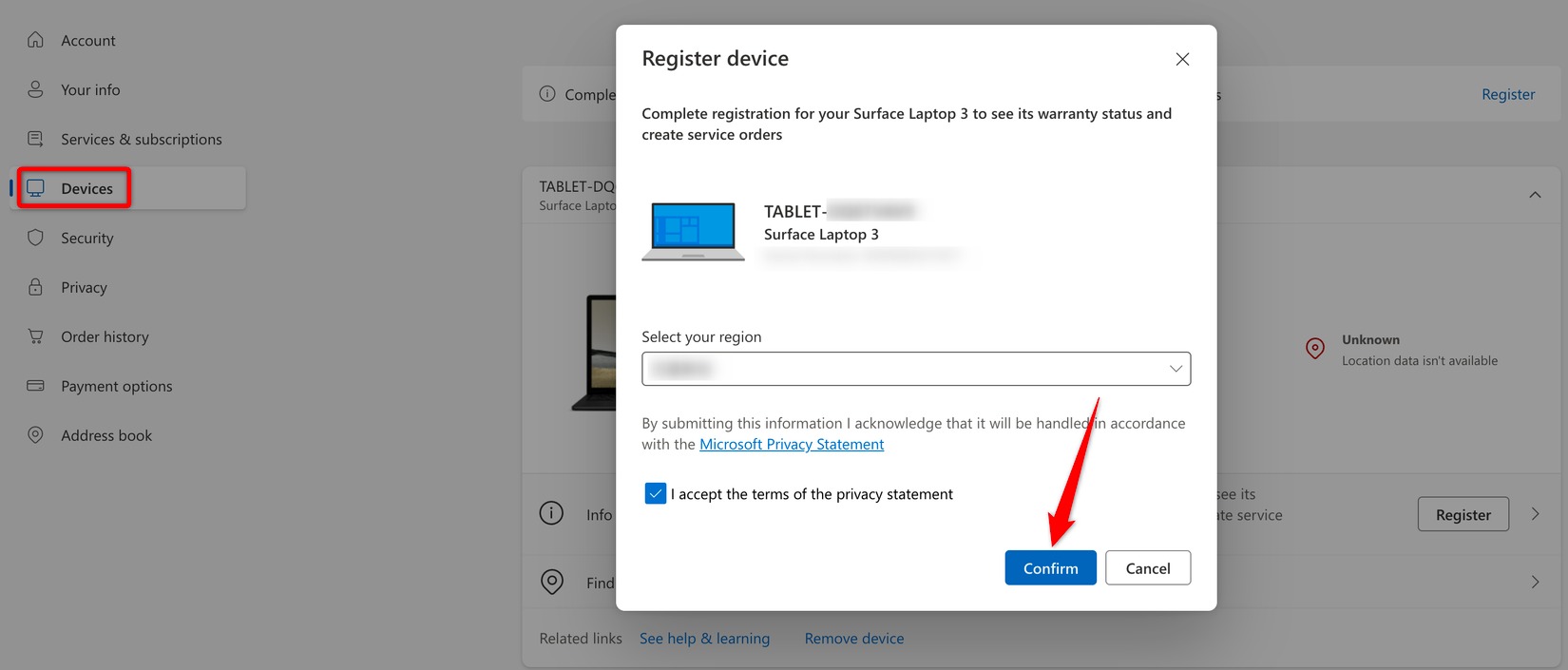
Sau khi bạn hoàn tất thiết lập cơ bản và tạo tài khoản Microsoft, bước quan trọng tiếp theo là đăng ký thiết bị Surface của bạn. Điều này đảm bảo thiết bị của bạn đủ điều kiện được bảo hành, hỗ trợ kỹ thuật và các biện pháp bảo vệ khác. Nó cũng cho phép bạn nhận các bản cập nhật dành riêng cho Surface, bao gồm cài đặt chương trình cơ sở và trình điều khiển.
Bỏ qua bước này có nghĩa là bỏ lỡ những lợi ích của bạn, vì vậy bạn không nên bỏ qua nó. Để đăng ký thiết bị của bạn, hãy truy cập trang web chính thức của Microsoft và đăng nhập bằng cùng một tài khoản bạn sử dụng trên Surface. Sau đó, điều hướng đến phần ” Devices”, nhấp vào ” Add Device ” và nhập số sê-ri của thiết bị. Làm theo hướng dẫn trên màn hình để hoàn tất quy trình.
Bạn thường có thể tìm số sê-ri trên bao bì thiết bị hoặc bằng cách vào Settings > System > About.
Thiết lập Windows Hello
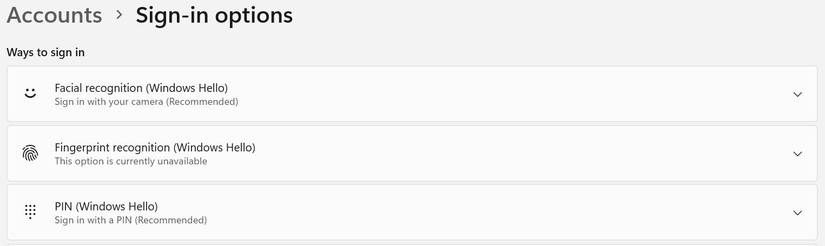
Nếu thiết bị Surface của bạn hỗ trợ, bước tiếp theo là thiết lập tính năng đăng nhập sinh trắc học của Microsoft, Windows Hello , cho phép bạn mở khóa thiết bị bằng nhận dạng khuôn mặt hoặc dấu vân tay. Các phương pháp này nhanh hơn và an toàn hơn. Tuy nhiên, chúng chỉ hoạt động nếu Surface của bạn có camera trước (hầu hết các mẫu đều có) hoặc đầu đọc dấu vân tay tích hợp.
Để thiết lập Windows Hello, hãy mở ứng dụng Cài đặt, điều hướng đến tab ” Accounts” và chọn ” Sign-In Options “. Chọn phương thức đăng nhập mà thiết bị của bạn hỗ trợ, chẳng hạn như dấu vân tay hoặc nhận dạng khuôn mặt. Làm theo lời nhắc trên màn hình, bạn phải quét khuôn mặt hoặc dấu vân tay của mình. Sau khi thiết lập, bạn có thể đăng nhập an toàn bằng phương thức sinh trắc học đã chọn.
Cấu hình sao lưu OneDrive
Nếu bạn muốn sử dụng Surface làm thiết bị chính cho công việc, học tập hoặc các nhiệm vụ quan trọng khác, bạn phải sao lưu dữ liệu thường xuyên. Điều này đảm bảo các tệp, ảnh và tài liệu quan trọng của bạn được an toàn trong trường hợp mất dữ liệu, hỏng, ransomware hoặc các sự cố khác. Với bản sao lưu, bạn có thể dễ dàng khôi phục dữ liệu khi cần.
Dịch vụ đám mây chính thức của Microsoft, OneDrive, tự động sao lưu và đồng bộ hóa các tệp trên nhiều thiết bị , cho phép bạn truy cập nội dung của mình từ mọi nơi. Tuy nhiên, dịch vụ này chỉ sao lưu các thư mục cụ thể và có giới hạn lưu trữ. Ngoài ra, bạn có thể sử dụng giải pháp sao lưu của bên thứ ba để lên lịch sao lưu tự động toàn bộ hệ thống của mình.
Sắm ngay một chiếc ốp lưng bảo vệ và miếng dán màn hình
Bên cạnh việc giữ an toàn cho dữ liệu, bạn phải bảo vệ Surface khỏi hao mòn vật lý. Cách tốt nhất để làm điều này là đầu tư vào một chiếc ốp lưng bảo vệ để bảo vệ thân máy khỏi trầy xước và vết bẩn, và một miếng dán bảo vệ màn hình để bảo vệ khỏi hư hỏng do vô tình làm rơi và giữ cho màn hình không bị vết bẩn.
Vì Surface là khoản đầu tư có giá trị nên nó xứng đáng được chăm sóc đúng cách. Điều này giúp nó bền hơn và duy trì giá trị bán lại, có thể hữu ích nếu bạn bán nó sau này.
Tôi khuyên bạn nên mua một chiếc ốp lưng chắc chắn hoặc chống sốc có thể hấp thụ lực tác động từ những cú rơi vô tình và nó hiệu quả. Một chiếc ốp lưng folio hoặc bàn phím có thể là lựa chọn tốt nếu bạn thích thiết kế đẹp hơn. Đối với bảo vệ màn hình, tôi khuyên bạn nên sử dụng kính cường lực hoặc miếng dán bảo vệ.
Nếu bạn không tự tin khi sử dụng, hãy nhờ chuyên gia lắp đặt để tránh tạo bọt khí hoặc bụi bẩn.
Điều chỉnh cài đặt pin
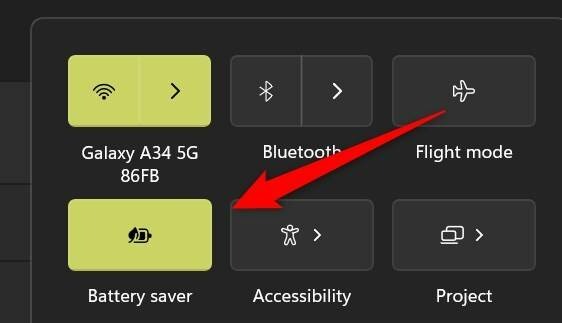
Mua máy tính xách tay Surface và điều thất vọng lớn nhất là thời lượng pin của nó. Microsoft quảng cáo thời lượng sử dụng lên đến 11,5 giờ cho một lần sạc, nhưng máy tính chưa bao giờ dùng được quá 6 giờ, ngay cả khi sử dụng nhẹ. Mặc dù điều này có thể không cần thiết cho mọi sản phẩm Surface, nhưng tôi chọn chế độ ” Best Power Efficiency ” để kéo dài thời lượng pin.
Để điều chỉnh cài đặt nguồn pin , hãy vào Settings > System > Power & Battery. Chọn ” Best Power Efficiency” trong menu thả xuống Chế độ nguồn để giúp pin máy tính xách tay của bạn sử dụng được lâu hơn.
Để bật chế độ tiết kiệm pin , hãy nhấp vào biểu tượng pin ở góc dưới bên phải và nhấp vào ” Battery Saver”.
Bật Tìm thiết bị của tôi
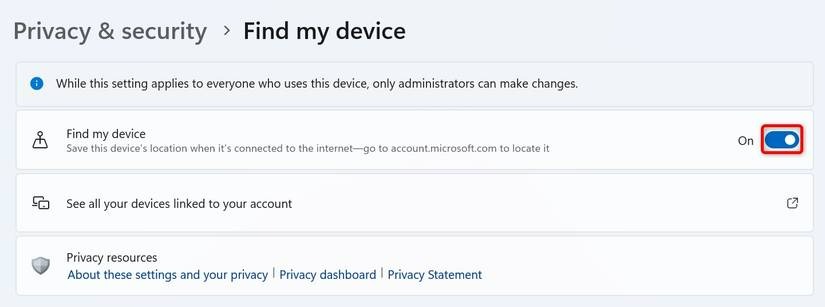
Bật chế độ bảo vệ chống trộm cắp và mất mát ngoài ý muốn là một trong những điều đầu tiên phải làm khi mua thiết bị mới. Tính năng Tìm thiết bị của tôi trên Surface cho phép tôi theo dõi vị trí thiết bị của mình thông qua tài khoản Microsoft trong trường hợp thiết bị bị mất hoặc bị đánh cắp, kích hoạt tính năng này ngay khi mua chiếc Surface đầu tiên.
Để bật Tìm thiết bị của tôi , hãy mở ứng dụng Cài đặt và đi tới Privacy & Security > Find My Device. Bật nút chuyển bên cạnh Tìm thiết bị của tôi. Điều này sẽ cho phép Surface của bạn định kỳ gửi vị trí của nó đến Microsoft, giúp bạn dễ dàng theo dõi hơn nếu nó bị thất lạc. Chỉ cần đảm bảo rằng Dịch vụ vị trí cũng được bật trên thiết bị của bạn.
Để bật dịch vụ định vị, hãy vào Settings > Privacy & Security > Location và đảm bảo Dịch vụ định vị đã được bật.
Làm quen với bút Surface
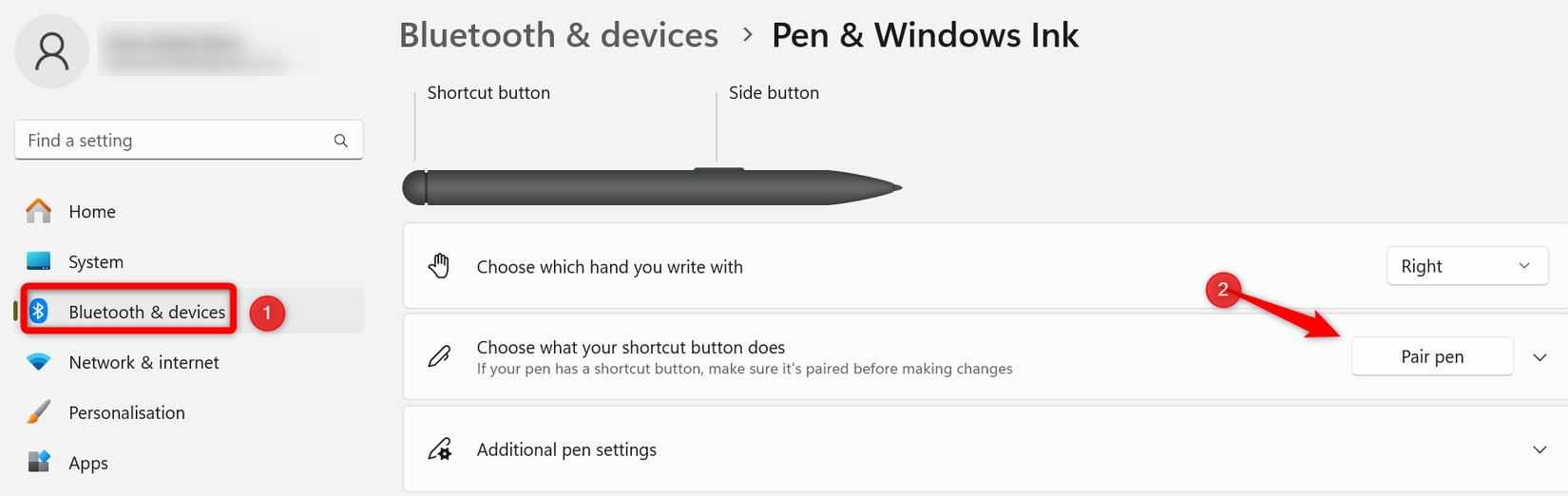
Bút Surface Pen cho phép bạn ghi chú, vẽ tranh, chỉnh sửa tài liệu và điều hướng giao diện thiết bị của bạn. Cho dù bút đi kèm với Surface hay bạn mua riêng, việc làm quen với cách thức hoạt động và tùy chỉnh bút có thể cải thiện đáng kể năng suất và khả năng sáng tạo của bạn.
Trước tiên, hãy xác định loại bút bạn có và xem lại các bộ phận được dán nhãn bằng thông tin trên trang web của Microsoft . Để ghép nối bút với Surface của bạn, hãy vào Settings > Bluetooth & Devices > Pen & Windows Ink. Từ đó, bạn có thể điều chỉnh các cài đặt như độ nhạy áp lực, chức năng nút và cách thiết bị của bạn phản hồi với các đầu vào bút khác nhau.
Bạn cũng có thể thiết lập các phím tắt tùy chỉnh cho các chức năng nhấp một lần, nhấp đúp hoặc nhấn và giữ.
Các bước được đề cập ở trên là những hành động chúng tôi khuyên bạn nên thực hiện nếu bạn đang sử dụng thiết bị Microsoft Surface lần đầu tiên. Mỗi biện pháp này đều cần thiết để thiết lập đúng cách thiết bị của bạn và bảo vệ thiết bị khỏi hư hỏng vật lý và các rủi ro khác. Nỗ lực nhỏ này sẽ giúp kéo dài tuổi thọ thiết bị và bảo vệ dữ liệu quan trọng của bạn.
Những mẫu Microsoft Surface đáng mua nhất trong năm 2024.
Dịch vụ sửa chữa Surface uy tín, lấy ngay tại Hà Nội, HCM, Đà Nẵng.


